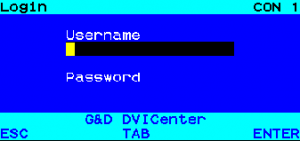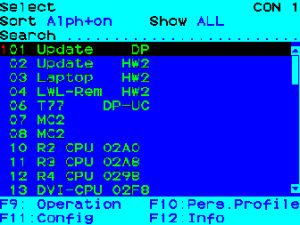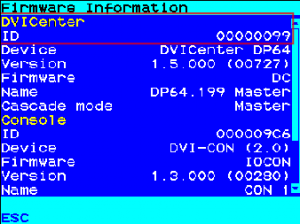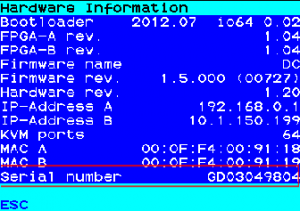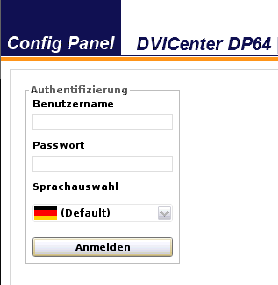Da unsere Kunden immer wieder Fragen zu unseren Geräten haben, möchten wir unser Blog nutzen, um die häufigsten dieser Fragen zu beantworten. Hier also die Antwort zur ersten Frage:
Wie finde ich Geräte-ID und Seriennummer meines DVICenters?
Geräte-ID und Seriennummer des DVICenters können Sie sich sowohl im On-Screen-Display (OSD) als auch im Config Panel anzeigen lassen. Um die Geräte-ID über das OSD abzurufen, gehen Sie folgendermaßen vor:
Geräte-ID im OSD anzeigen:
- Öffnen Sie das OSD, und loggen Sie sich mit Ihren Anmeldedaten ein.
- Nach der Anmeldung öffnet sich das Select-Menü.
- Drücken Sie F12, um das Information-Menü zu öffnen.
- Verwenden Sie die Pfeiltasten, um den Menüpunkt Firmware information anzuwählen, und drücken Sie Enter.
- Unter dem Menüpunkt ID wird Ihnen nun die Geräte-ID des DVICenters angezeigt.
Seriennummer im OSD anzeigen:
- Wiederholen Sie die Schritte 1-3 des Abschnitts „Geräte-ID im OSD anzeigen“. Alternativ drücken Sie Esc, um aus dem Firmware information-Menü zurück ins Information-Menü zu gelangen.
- Verwenden Sie die Pfeiltasten, um den Menüpunkt Hardware information anzuwählen, und drücken Sie Enter.
- Unter dem Menüpunkt Serial number wird Ihnen nun die Seriennummer des DVICenters angezeigt.
Geräte-ID und Seriennummer im Config Panel anzeigen:
- Loggen Sie sich mit Ihren Anmeldedaten im Config Panel ein.
- Klicken Sie im Strukturbaum auf den Ordner KVM-Matrixsystem > [Name] > DVICenter.
- Klicken Sie in der Übersicht der Geräte mit der rechten Maustaste auf das DVICenter Leader-Gerät, und wählen Sie Informationen im Kontextmenü.
- Unter den Menüpunkten Geräte-ID bzw. Seriennummer wird Ihnen sowohl die Geräte-ID als auch Seriennummer Ihres DVICenters angezeigt.
Übrigens: die beschriebene Vorgehensweise gilt auch für unseren KVM-Matrixswitch CATCenter.
Haben Sie auch Fragen zu unseren Geräten? Hinterlassen Sie diese doch einfach in den Kommentaren.
Letzte Artikel von Bianca Schmidt (Alle anzeigen)
- Messen 2023: Erleben Sie G&D KVM-Produkte live und hautnah - 11. Januar 2023
- Ada Lovelace – Visionärin und erste Programmiererin der Welt - 12. Dezember 2022
- ControlCenter-IP vs. ControlCenter-IP-XS: ein Vergleich - 14. September 2022